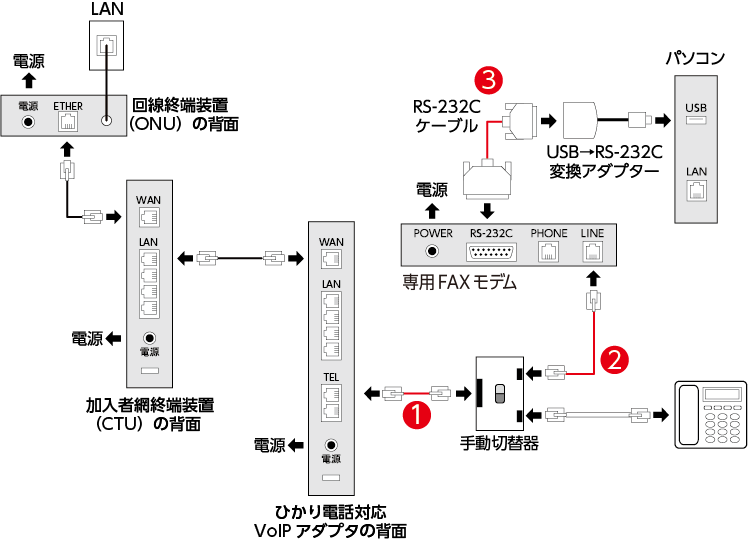- ホーム
- 商品一覧
- まいと~く FAX シリーズ(パソコンFAXソフト/FAXサーバーソフト/音声応答・FAXシステム構築ソフト)
- まいと~く FAX 接続ガイド
- 接続タイプ - 光回線(NTT)回線【ひかり電話なし/ファミリータイプ(戸建でご利用)】 -
まいと~く FAX 接続ガイド
光回線(NTT)回線【ひかり電話あり/ファミリータイプ(戸建でご利用)】
ご利用のFAXモデムに該当する接続図をご覧ください。
VoIPアダプタ「AD-200SE」「AD-200NE」以外をご使用の場合
VoIPアダプタ「AD-200SE」「AD-200NE」をご使用の場合
外付けFAXモデムの接続例【「AD-200SE」「AD-200NE」以外をご使用】
※図中はFAX通信するために必要な配線とその手順です。
※接続後に、モデム→パソコンの順で電源を入れてください。
※図中の黒線、赤線、番号はFAX通信するために必要な配線とその手順です。白線は必要に応じて接続します。
※接続後に、モデム→パソコンの順で電源を入れてください。
※図中の黒線、赤線、番号はFAX通信するために必要な配線とその手順です。白線は必要に応じて接続します。

外付けFAXモデム+手動切替器接続例【「AD-200SE」「AD-200NE」以外をご使用】
※図中はFAX通信するために必要な配線とその手順です。
※接続後に、モデム→パソコンの順で電源を入れてください。
※図中の黒線、赤線、番号はFAX通信するために必要な配線とその手順です。白線は必要に応じて接続します。
※接続後に、モデム→パソコンの順で電源を入れてください。
※図中の黒線、赤線、番号はFAX通信するために必要な配線とその手順です。白線は必要に応じて接続します。
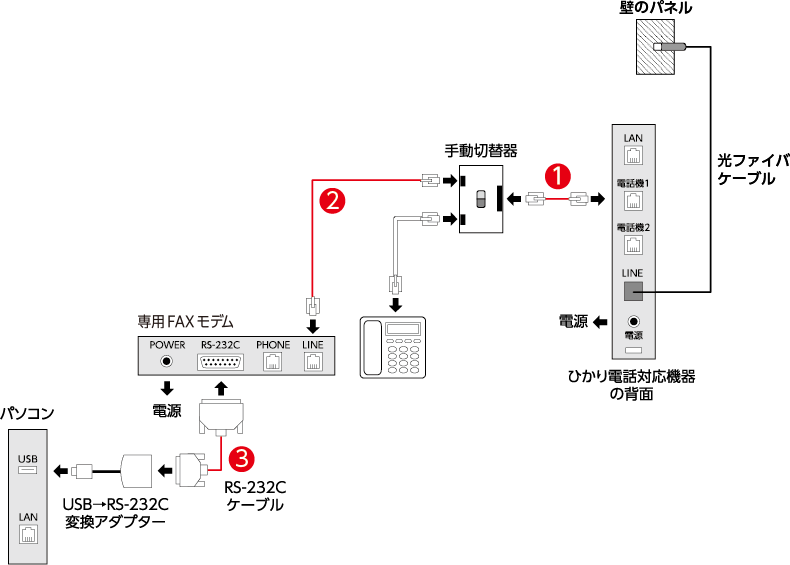
外付けFAXモデムの接続例【「AD-200SE」「AD-200NE」をご使用】
※図中はFAX通信するために必要な配線とその手順です。
※接続後に、モデム→パソコンの順で電源を入れてください。
※図中の黒線、赤線、番号はFAX通信するために必要な配線とその手順です。白線は必要に応じて接続します。
※接続後に、モデム→パソコンの順で電源を入れてください。
※図中の黒線、赤線、番号はFAX通信するために必要な配線とその手順です。白線は必要に応じて接続します。
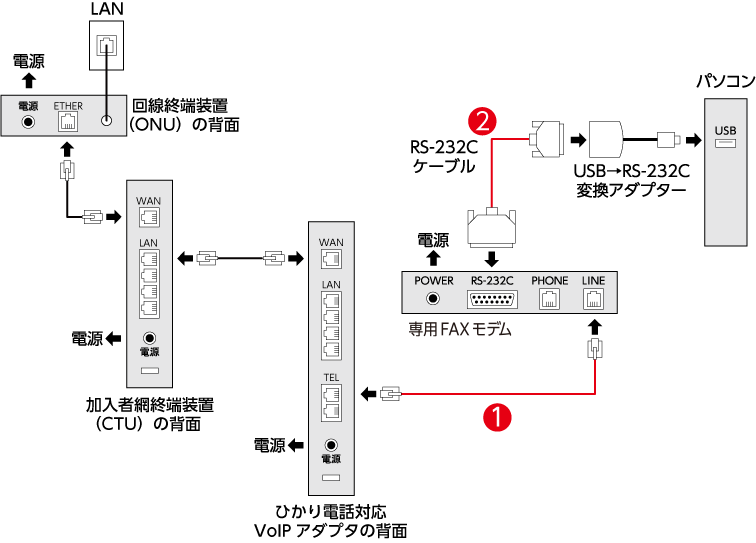
外付けFAXモデム+手動切替器接続例【「AD-200SE」「AD-200NE」をご使用】
※図中はFAX通信するために必要な配線とその手順です。
※接続後に、モデム→パソコンの順で電源を入れてください。
※図中の黒線、赤線、番号はFAX通信するために必要な配線とその手順です。白線は必要に応じて接続します。
※接続後に、モデム→パソコンの順で電源を入れてください。
※図中の黒線、赤線、番号はFAX通信するために必要な配線とその手順です。白線は必要に応じて接続します。